9.3.3.16. ファイル参照¶
ファイル参照画面
ファイル参照画面とその内容を下記に示します。
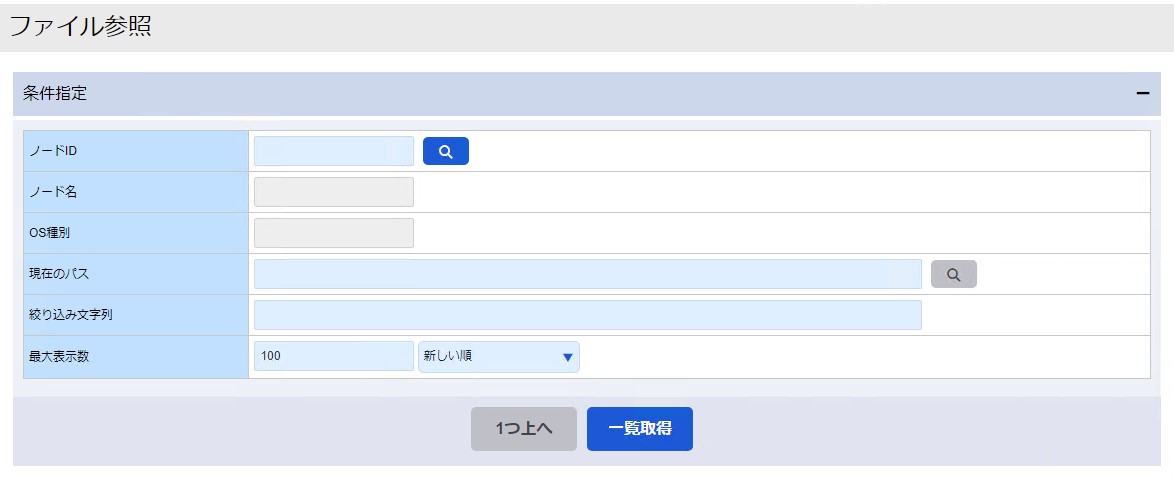
図 9.298 ファイル参照画面¶
入力項目 |
使用可能な文字 |
文字数 |
省略 |
デフォルト値 |
|---|---|---|---|---|
「ノードID」フィールド |
‐ |
‐ |
不可 |
なし |
「ノード名」フィールド |
‐ |
‐ |
不可 |
なし |
「OS種別」フィールド |
‐ |
‐ |
不可 |
なし |
「現在のパス」フィールド |
'<'、'>'、'?'、'|'、'"'以外のすべての文字 |
‐ |
不可 |
なし |
「絞り込み文字列」フィールド |
半角英数字 |
‐ |
可 |
なし |
「最大表示数」表示数のフィールド |
半角数字 |
‐ |
不可 |
100 |
「最大表示数」表示順の選択プルダウンメニュー |
「新しい順」か「古い順」より選択 |
‐ |
不可 |
「新しい順」 |
注釈
ファイル参照を利用するためにはドメインリストに参照可能なフォルダ/ファイルの範囲を指定する必要があります。
スマホからアクセスした場合、「ノードID」と「現在のパス」の虫眼鏡ボタンが非表示となります。
「ノードID」を入力可能とし、インクリメンタルサーチによりプルダウンからノードが選択できます。
「現在のパス」も入力可能とし、インクリメンタルサーチによりプルダウンから過去の参照履歴が選択できます。
ボタン |
アクション |
|---|---|
「一覧取得」 |
設定した検索条件を基に、指定したパス配下の一覧を検索します。 |
「1つ上へ」 |
指定したパスの1つ上のパスに移動し、そのパス配下の一覧を検索します。 |
ファイル参照検索結果画面
ファイル参照検索結果画面とその内容を下記に示します。
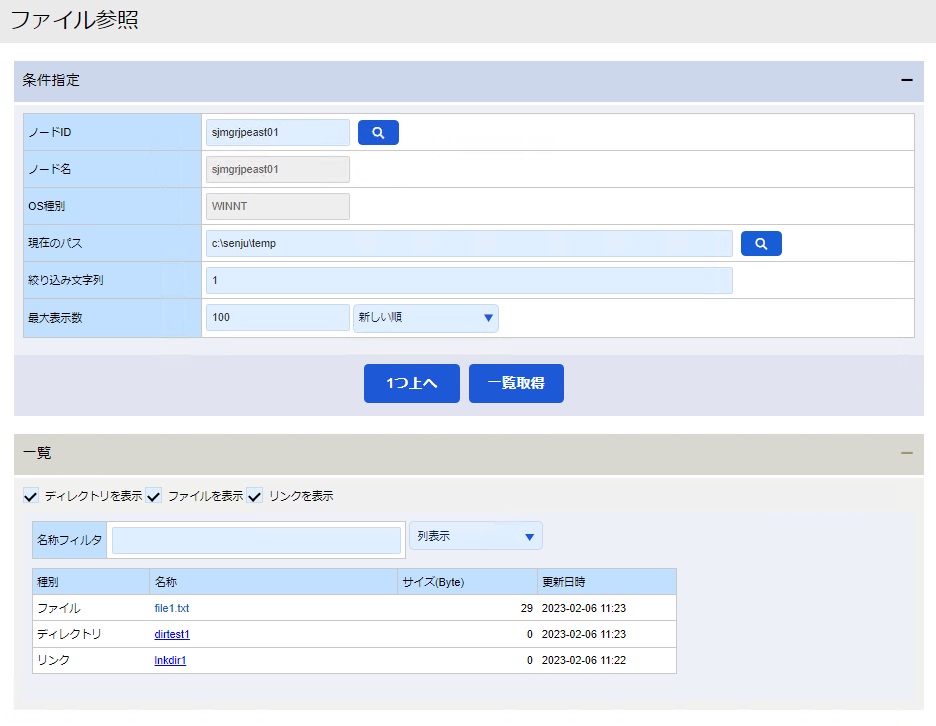
図 9.299 ファイル参照検索結果画面¶
OS |
種別 |
名称 |
サイズ(Byte) |
属性 |
所有者:グループ |
更新日時 |
|---|---|---|---|---|---|---|
Windows |
表示 |
表示 |
表示 |
非表示 |
非表示 |
表示 |
UNIX |
表示 |
表示 |
表示 |
表示 |
表示 |
表示 |
注釈
ファイル参照検索結果一覧は更新日時順で表示されます。
ディレクトリのサイズ(Byte)は「0」として表示されます。
フォルダ名の先頭もしくは末尾に半角スペースを含むフォルダへの遷移はできません。
表示項目 |
内容 |
|---|---|
「種類」フィールド |
指定したパス配下のすべての種別がディレクトリ/ファイル/リンクで表示されます。 |
「名称」フィールド |
指定したパス配下のフォルダ/ファイル/リンクの名前が表示されます。詳しくは ファイル参照検索結果画面[名称表示] を参照して下さい。 |
「サイズ(Byte)」フィールド |
指定したパス配下のフォルダ/ファイル/リンクのサイズがByteで表示されます。 |
「更新日時」フィールド |
指定したパス配下のフォルダ/ファイル/リンクの最終更新の日時が表示されます。 |
OS |
使用可能な文字 |
|---|---|
Windows |
'\'、'/'、':'、'*'、'?'、'"'、'<'、'>'、'|'、'..'、';'、'&'、'!'、'*'、改行、タブ以外のすべての文字。 |
UNIX |
'\'、'/'、'*'、'?'、'''、'"'、'<'、'>'、'|'、'..'、'&'、'!'、'*'、改行、タブ以外のすべての文字。 |
絞り込みとソート |
アクション |
|---|---|
「ディレクトリを表示」チェックボックス |
項目にチェックを入れると検索結果にディレクトリを表示します。 |
「ファイルを表示」チェックボックス |
項目にチェックを入れると検索結果にファイルを表示します。 |
「リンクを表示」チェックボックス |
項目にチェックを入れると検索結果にリンクを表示します。 |
「名称フィルタ」フィールド |
入力した文字に該当するフォルダ/ファイル/リンクを表示します。 |
「列表示」フィールド |
検索結果に表示する列を選択するためのチェックボックスを表示します。 |
列名表示のフィールド |
各列名をクリックすると、検索結果は指定した項目によって、ソートを行います。 |
OS |
ディレクトリ |
ファイル |
|---|---|---|
Windows |
・実ディレクトリ |
・実ファイル |
UNIX |
・実ディレクトリ |
・実ファイル |
注釈
相対パスで指定されたディレクトリに対するリンクには遷移できません。
25MByte以上のファイルは参照できません。
バイナリファイルは参照できません。
ノードリスト画面
ノードリスト画面とその内容を下記に示します。
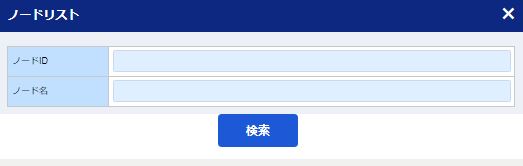
図 9.300 ノードリスト画面¶
項目 |
内容 |
|---|---|
「ノードID」フィールド |
該当ノードのノードIDを表示します。 |
「ノード名」フィールド |
該当ノードのノード名を表示します。 |
ディレクトリパス指定画面
ディレクトリパス指定画面とその内容を下記に示します。
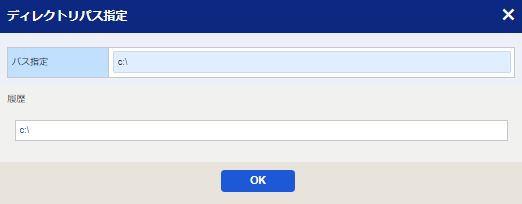
図 9.301 ディレクトリパス指定画面¶
項目 |
内容 |
|---|---|
「履歴」リスト |
直近で一覧取得を行ったパスを10件表示します。履歴を選択することでパス指定が可能です。 |
注釈
履歴は最大365日間データを保存します。
ファイル表示確認画面
ファイル表示確認画面とその内容を下記に示します。
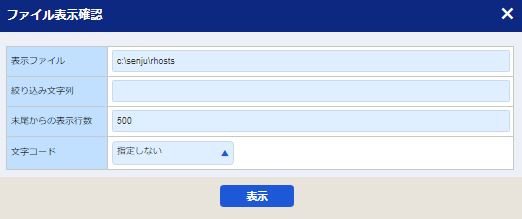
図 9.302 ファイル表示確認画面¶
入力項目 |
使用可能な文字 |
文字数 |
省略 |
デフォルト値 |
|---|---|---|---|---|
「表示ファイル」フィールド |
‐ |
‐ |
不可 |
指定したファイルのパス |
「絞り込み文字列」フィールド |
全角文字、半角英数字、'~'、'@'、'#'、'%'、'_'、'-'、'+'、'='、':'、半角カンマ、'.'、'/' |
‐ |
可 |
なし |
「末尾からの表示行数」フィールド |
半角数字 |
‐ |
可 |
500 |
「文字コード」フィールド |
指定しない、Shift-JIS、EUC、UTF8、UTF16LE |
‐ |
不可 |
指定しない |
注釈
表示行数の上限は「sjCOM_Config_user.xml」の「FileViewContentLineMaxCount」パラメータにより変更可能です。デフォルトの上限数は「500」、設定できる範囲は「1~1000」です。
表示行数の上限を超えた場合は、末尾から上限行数分表示されます。
ファイル参照確認画面
ファイル参照確認画面とその内容を下記に示します。
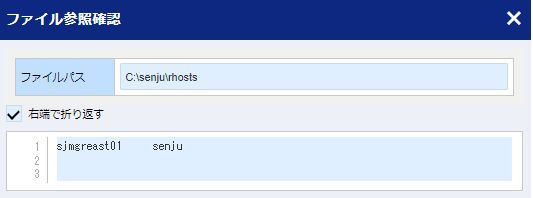
図 9.303 ファイル参照確認画面¶
項目 |
内容 |
|---|---|
「ファイルパス」フィールド |
指定したファイルのパスを表示します。 |
ファイル内容のフィールド |
表示条件による、ファイル内容を表示します。 |
注釈
ファイル内容の1行が長すぎる場合は右端で折り返して表示します。
「右端で折り返す」のチェックボックスを外すことでファイル内容が一行で表示され、下部の横スクロールバーで操作できます。